【通俗易懂版】deepin系统【ubuntu、linux】配置anaconda
目录
- 一、背景
- 二、安装过程及问题
- step1 下载
- step2 安装
- 遇到的问题
- step3 配置环境
- 遇到的问题
- step4 更新环境变量
- 参考
一、背景
作为一只linux小白,在deepin系统下,配置anaconda时候,遇到了种种问题。现记录如下,供大家参考。愿大家在安装的时候能够少走弯路!
二、安装过程及问题
step1 下载
下载的方式有很多,可以从官网下载,如下图:
下载传送门:https://www.anaconda.com/products/individual
也可以从国内的镜像站进行下载,如下图:
下载传送门:https://mirrors.tuna.tsinghua.edu.cn/anaconda/archive/?C=M&O=D

根据自己的系统进行选择,ppc64el是一种纯小端的系统,POWER8作为首要目标,OpenPower基金会基础的技术,试图使基于x86的Linux软件的移植工作以最小的工作量进行
下载完毕,根据浏览器的提示,发现是在下载文件夹下
[外链图片转存失败,源站可能有防盗链机制,建议将图片保存下来直接上传(img-JcXrqMw2-1608118537597)(https://uploader.shimo.im/f/vGbk3091aYxkzXfQ.png!thumbnail?fileGuid=yRV3vh8QvgGWCRJq)\]
step2 安装
找到刚刚的sh文件,然后按下ctrl+alt+t,打开terminal,输入下面的命令并执行。
bash 自己把sh文件的路径填上去例如:bash /data/home/username/Downloads/Anaconda3-2020.11-Linux-x86_64.sh
遇到的问题
在进行这一步的时候,我起初是不知道这个文件的路径的,最快的方法就是直接把它拖到命令行
然后不停的按下enter,直到出现这个

输入yes后,

然后按下回车,就可以安装啦!
step3 配置环境
关于配置环境,这里遇到的问题就很多了,众说纷纭。有的配置了etc/profile,还有的配置了/.bashrc。我是通过配置/.bashrc配置成功的。
遇到的问题
不知道在哪里配置环境变量
解答:
在Ubuntu中有如下几个文件可以设置环境变量
1、/etc/profile:在登录时,操作系统定制用户环境时使用的第一个文件,此 文件为系统的每个用户设置环境信息,当用户第一次登录时,该文件被执行。
2、/etc/environment:在登录时操作系统使用的第二个文件,系统在 读取你自己的profile前,设置环境文件的环境变量。
3、~/.bash_profile:在登录时用到的第三个文件是.profile文 件,每个用户都可使用该文件输入专用于自己使用的shell信息,当用 户登录时,该 文件仅仅执行一次!默认情况下,他设置一些环境变游戏量,执 行用户的.bashrc文件。/etc/bashrc:为每一个运行bash shell的用户执行此文件.当bash shell被打开时,该 文件被读取.
4、~/.bashrc:该文件包含专用于你的bash shell的bash信 息,当登录时以及每次打开新的shell时,该该文件被读取。
配置时,(不管你当前是在哪个目录)首先打开~/.bashrc
vi ~/.bashrc
然后按一下Esc,按下字母i,切换到插入模式,添加如下的话:
export PATH="/data/home/username/anaconda/bin:"$PATH
注意 = 左右不要有空格,否则会报错
[外链图片转存失败,源站可能有防盗链机制,建议将图片保存下来直接上传(img-vvd00I8H-1608118537607)(https://uploader.shimo.im/f/fdoLgr1NWkCAJEmj.png!thumbnail?fileGuid=yRV3vh8QvgGWCRJq)\]
然后再次按下Esc,输入:wq,保存退出
step4 更新环境变量
输入如下命令,让修改生效
source ~/.bashrc
然后再次输入conda,就配置完成啦!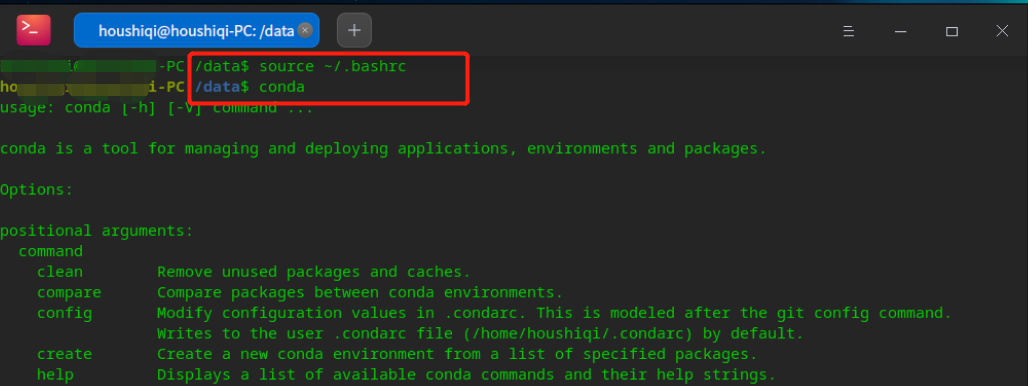
参考
1.ppc64el说明
2.Linux下安装Anaconda(64位)详细过程
3.Linux /etc/profile文件详解
4.为什么我使用source /etc/profile这个命令之后,新的环境变量只能在一个终端里面有效?





























还没有评论,来说两句吧...